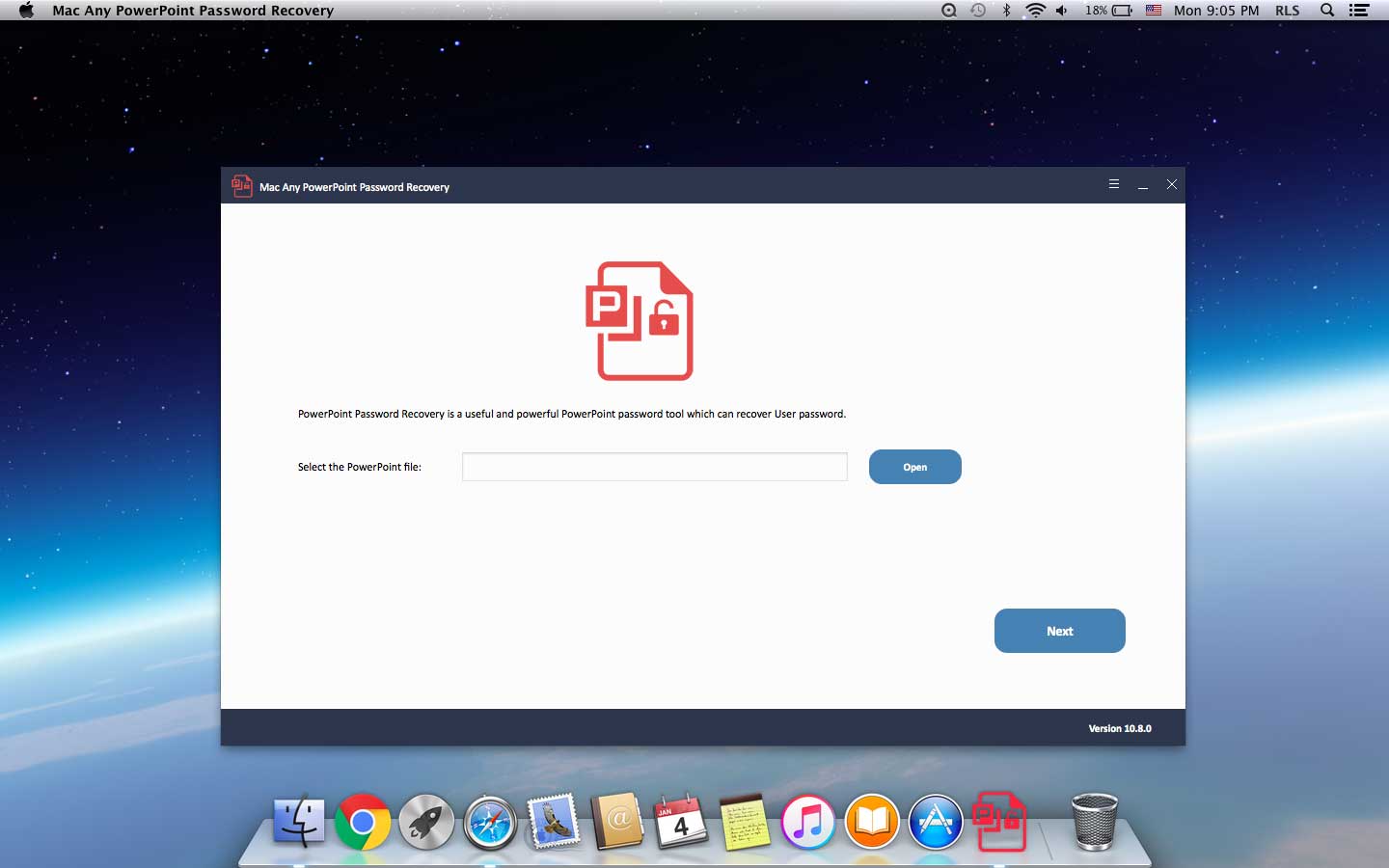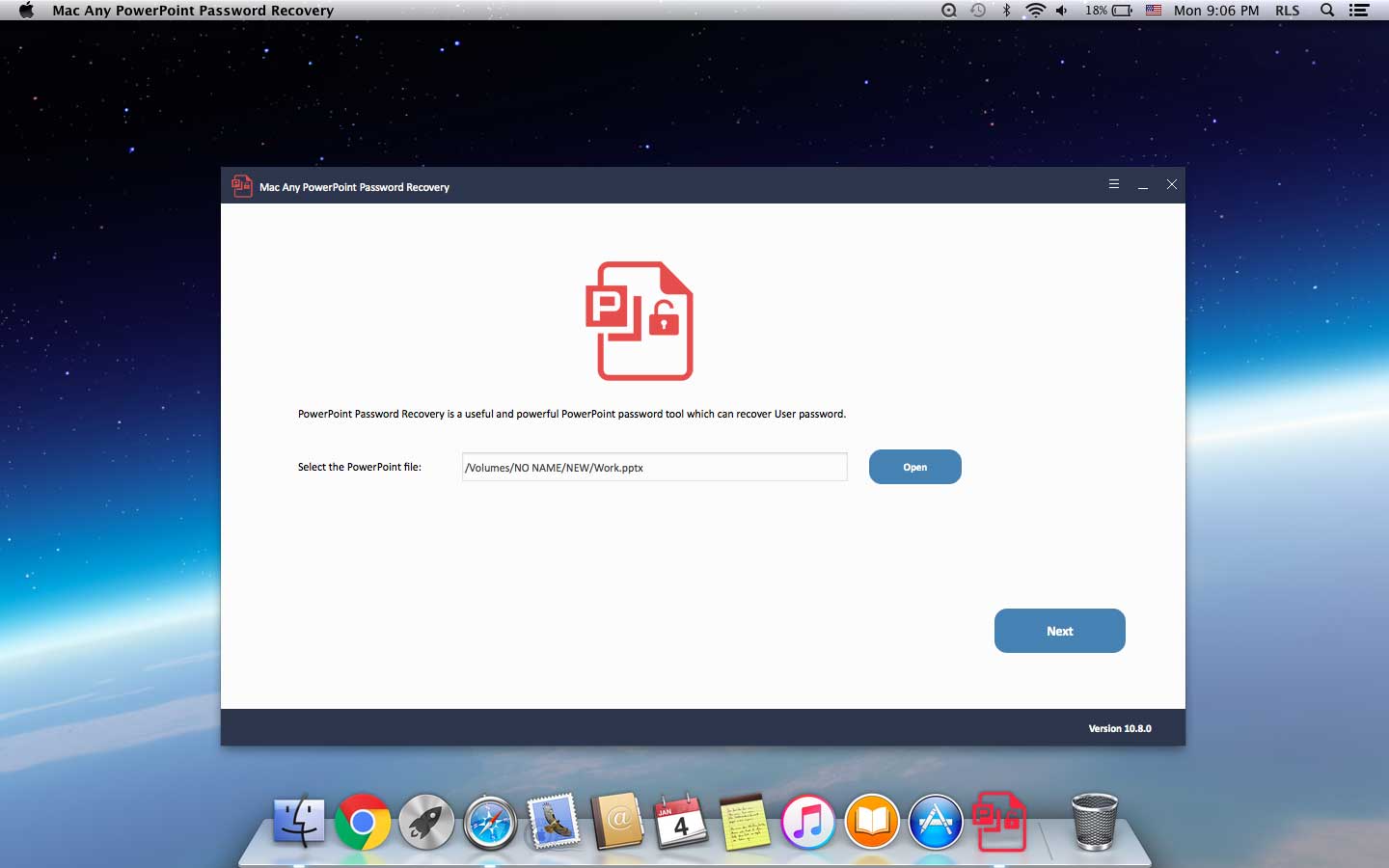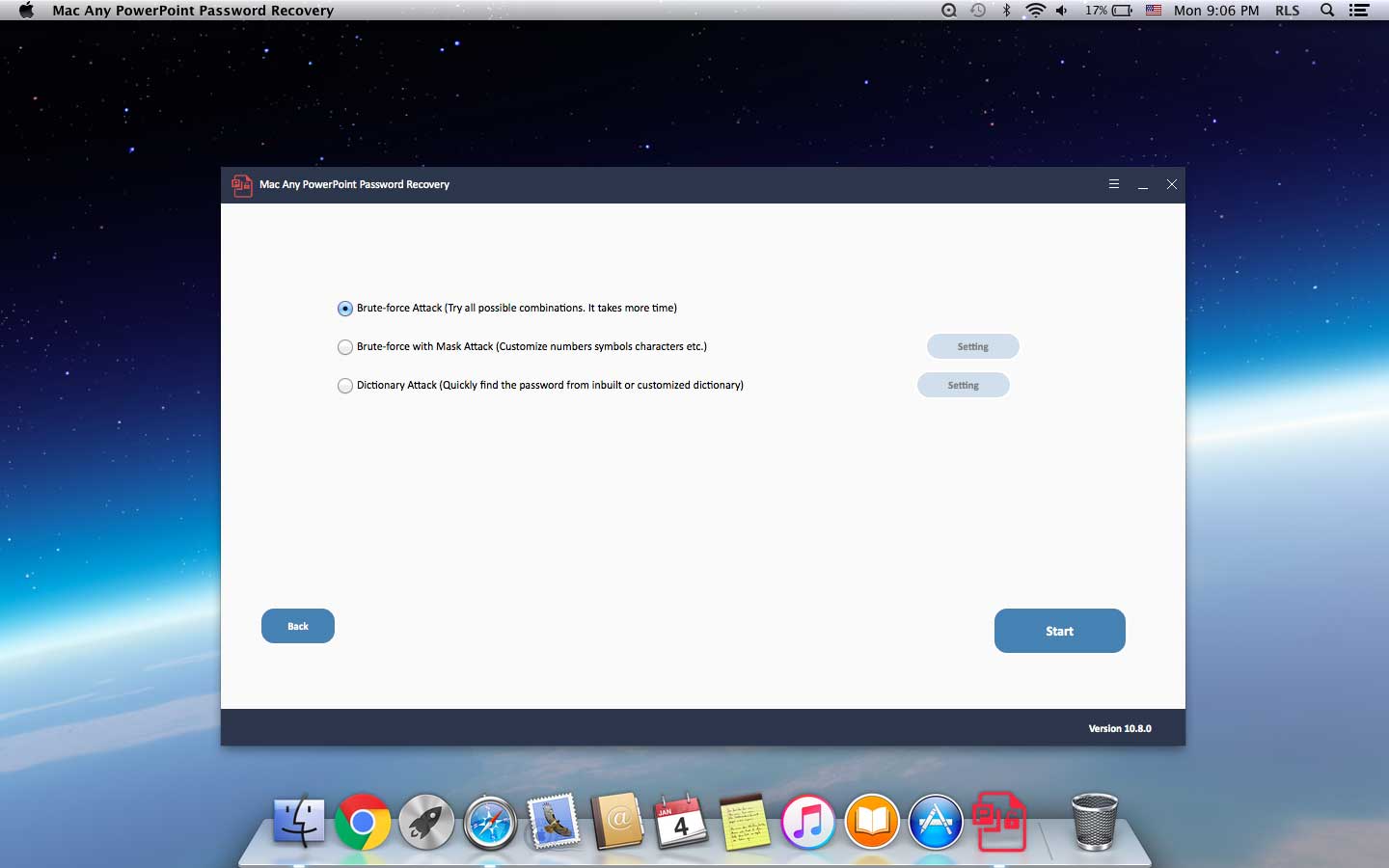Mac任意のPowerPointパスワード回復の概要
パスワードで保護されたPowerPointプレゼンテーションを開くことも、パスワードでPowerPointファイルを暗号化することもできないが、パスワードを忘れた場合は、PowerPointをクラックするためのPowerPointパスワード回復ツールが必要です。 PowerPoint Password Recoveryは、PowerPoint 2019、2016、2013、2010、2007、2003、XP、2000、97を含むすべてのバージョンの暗号化されたMicrosoft Office PowerPointファイル(* .pptおよび* .pptx)にドキュメントオープンパスワードを回復できます。
PowerPointパスワードリカバリには、3つの高度なPowerPointパスワード攻撃モードがあります。ブルートフォース攻撃(可能なすべてのパスワードの組み合わせを試してください。時間がかかります)。ブルートフォースとマスクアタック(数字、記号、文字などをカスタマイズする);辞書攻撃(組み込みまたはカスタマイズされた辞書からパスワードをすばやく見つけます)。 PowerPointパスワード回復プロセスを終了するときに、プロジェクトを保持するかどうかを選択して、ソフトウェアが次回PowerPointパスワードを攻撃し続けることができるようにすることで、時間を大幅に節約できます。
PowerPointのパスワード回復機能
高いPowerPointパスワード回復率
PowerPointファイル(* .pptおよび* .pptx)から、忘れた、または紛失したパスワードをすばやく回復します。
使いやすいMacPowerPointパスワード回復
3つの簡単なステップで紛失または忘れたPowerPointパスワードを回復します。